MetaMask – это криптовалютный кошелек, который предоставляет возможность работать с Ethereum блокчейном через веб-браузер. Одна из важных функций MetaMask – подключение к пользовательскому кошельку любых токенов, созданных на базе стандарта ERC20.
Стандарт ERC20 определяет правила и интерфейс, которыми должны следовать токены, выпущенные на платформе Ethereum. Это означает, что при подключении ERC20 токена к MetaMask, вы сможете отправлять и принимать токены, пользоваться всеми его функциями и даже участвовать в ICO проектов, реализованных на базе Ethereum.
В этом путеводителе мы расскажем, как подключить ERC20 токен к своему кошельку в MetaMask за несколько простых шагов. Следуйте инструкциям, и вы сможете использовать свои токены с MetaMask без проблем!
Как подключить ERC20 на MetaMask
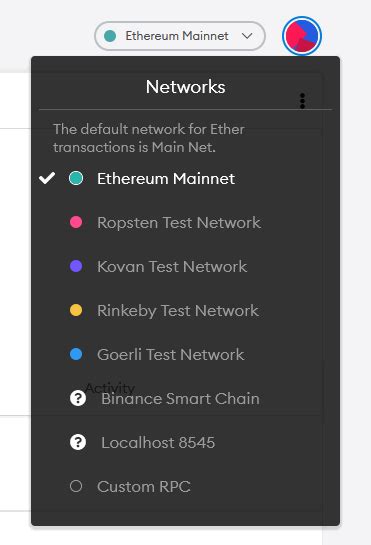
Чтобы подключить ERC20 токены на MetaMask, выполните следующие шаги:
- Установите и настройте MetaMask расширение для вашего браузера.
- Создайте новый кошелек или введите свои существующие данные, если у вас уже есть кошелек.
- После входа в MetaMask, выберите сеть, на которой вы хотите работать (например, Ethereum mainnet).
- На главной панели MetaMask нажмите на кнопку "Добавить токены".
- Выберите вкладку "Токены", затем нажмите на кнопку "Добавить токен".
- В поисковой строке введите символы и/или адрес токена ERC20, который вы хотите добавить.
- MetaMask автоматически найдет информацию о токене, и вы сможете нажать на кнопку "Добавить".
- Подтвердите добавление токена и он появится в вашем списке токенов MetaMask.
После выполнения этих шагов, вы успешно подключите ERC20 токен на MetaMask. Теперь вы можете легко отправлять, получать и управлять своими токенами на данной платформе.
Установка MetaMask

- Откройте ваш веб-браузер и перейдите на официальный сайт MetaMask.
- Нажмите на кнопку "Загрузить MetaMask" или "Установить MetaMask".
- Выберите свой браузер из списка доступных опций (например, Chrome, Firefox) и нажмите кнопку "Установить расширение" или "Установить", в зависимости от вашего браузера.
- После завершения установки расширение MetaMask появится в верхнем правом углу вашего браузера в виде иконки с лисой.
- Нажмите на иконку MetaMask, чтобы запустить расширение.
- Выберите опцию "Создать кошелек" и следуйте инструкциям на экране, чтобы создать новый кошелек для Ethereum.
- При создании кошелька MetaMask попросит вас установить пароль для безопасного доступа к вашим активам.
- После успешного создания кошелька MetaMask отобразит вам ваш адрес Ethereum и баланс.
Теперь вы успешно установили MetaMask и готовы начать работу с токенами ERC20. В следующем разделе руководства мы рассмотрим, как подключить ERC20 на MetaMask и управлять ими.
Создание кошелька на MetaMask
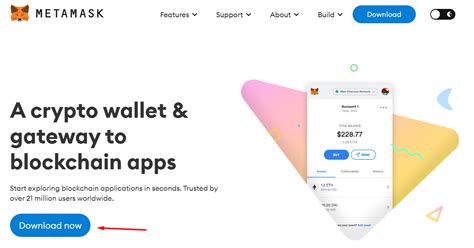
Шаги по созданию кошелька на MetaMask:
| Шаг | Описание |
|---|---|
| 1 | Установите MetaMask расширение для вашего веб-браузера. |
| 2 | Перейдите на страницу расширения MetaMask и нажмите "Создать кошелек". |
| 3 | Прочтите и примите условия использования. |
| 4 | Создайте уникальную фразу восстановления (seed-фразу), состоящую из 12 слов. Будьте осторожны и храните эту фразу в безопасном месте, так как она является вашими учетными данными. |
| 5 | Подтвердите свою фразу восстановления, выбирая слова в правильном порядке из списка предложенных. |
| 6 | Создайте пароль для вашего кошелька. Пароль должен быть надежным, содержать специальные символы, цифры и заглавные буквы. |
| 7 | Войдите в свой новый кошелек, используя пароль. |
| 8 | Теперь у вас есть MetaMask кошелек! Вы можете загрузить Ether на свой кошелек или использовать его для взаимодействия с различными децентрализованными приложениями. |
Обратите внимание, что вы должны быть осторожны при создании и использовании своего MetaMask кошелька. Никогда не делитесь фразой восстановления или паролем с кем-либо и убедитесь, что ваш компьютер защищен от вредоносных программ.
Добавление токена ERC20 в MetaMask
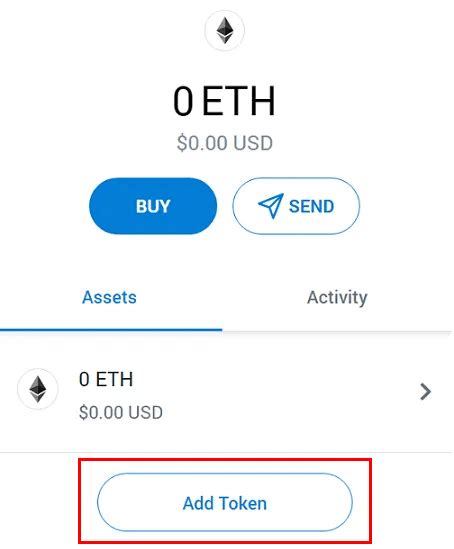
Шаги по добавлению токена ERC20 в MetaMask:
- В первую очередь убедитесь, что вы установили MetaMask в своем браузере. Вы можете скачать его с официального сайта MetaMask.
- Откройте MetaMask и войдите в свою учетную запись.
- На главной странице MetaMask найдите раздел "Активы" и нажмите на кнопку "Добавить токен".
- Вам будет предложено два варианта: "Поиск" и "Вручную". Если у вас есть адрес контракта токена ERC20, выберите вариант "Вручную".
- Введите адрес контракта токена ERC20 и нажмите кнопку "Далее".
- MetaMask автоматически заполнит имя и символ токена. Проверьте, что эти данные правильны, и нажмите кнопку "Добавить".
- Токен ERC20 теперь будет отображаться в разделе "Активы" вашего счета MetaMask.
Теперь вы можете использовать ваш токен ERC20 в MetaMask для отправки, получения и хранения. Убедитесь, что вы обновляете свой баланс токена ERC20 время от времени, чтобы отслеживать свои активы.
Добавление токена ERC20 в MetaMask позволяет расширить функциональность вашего кошелька и управлять различными криптовалютными активами из одной учетной записи. Это облегчает работу с децентрализованными приложениями и обмениваться токенами ERC20.
Отправка и получение токенов ERC20 на MetaMask
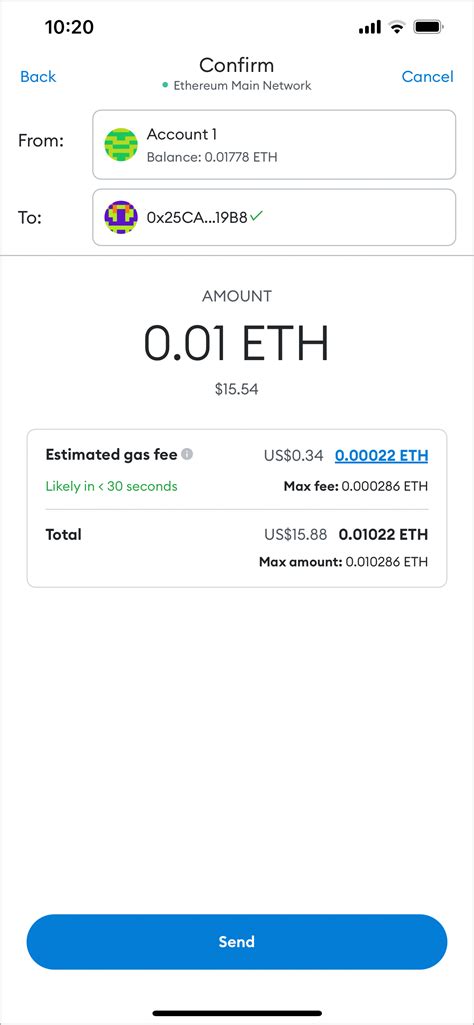
Когда вы подключили свой кошелек MetaMask к сети Ethereum и добавили токены ERC20 в список активов, вы можете отправлять и получать эти токены.
Для отправки токенов ERC20 с вашего кошелька MetaMask, выполните следующие шаги:
- Откройте MetaMask и убедитесь, что вы находитесь на странице "Wallet".
- Нажмите на кнопку "Send".
- Укажите адрес получателя в поле "To".
- Введите количество токенов, которое вы хотите отправить, в поле "Amount".
- Выберите токен ERC20, который вы хотите отправить, из выпадающего списка "Token".
- Убедитесь, что в поле "Gas Fee" указана достаточная комиссия для осуществления транзакции.
- Нажмите на кнопку "Send".
После нажатия на кнопку "Send", вы увидите подтверждающее окно, где вы сможете проверить информацию о транзакции, включая адрес получателя, количество отправляемых токенов и комиссию. Если все данные верны, подтвердите отправку транзакции.
Чтобы получить токены ERC20 на свой кошелек MetaMask, вы должны сообщить отправителю ваш Ethereum-адрес или ваш QR-код, который можно найти на странице "Receive" вашего кошелька MetaMask. После этого отправитель сможет отправить вам токены ERC20 на указанный адрес.
Важно помнить, что при отправке и получении токенов ERC20 вам может потребоваться определенное количество эфира (ETH) на вашем кошельке MetaMask для оплаты комиссии за транзакцию. Если у вас недостаточно ETH, вам придется пополнить свой кошелек ETH, чтобы совершить транзакцию.
Теперь, когда вы знаете, как отправлять и получать токены ERC20 на свой кошелек MetaMask, вы готовы использовать ERC20-токены для участия в различных проектах и децентрализованных приложениях, работающих на базе Ethereum.